vlookup跨表两个表格匹配相同数据详细步骤 VLOOKUP两个表怎么匹配相同数据
excel是经常会被用来制作数据的工作表,当我们要在同一个表中找到相同数据的话比较简单,但是如果想要跨两个表的话,要怎么匹配相同数据呢,那么就要用到VLOOKUP,现在就跟着小编来看看VLOOKUP两个表怎么匹配相同数据吧。
具体步骤如下:
我们先来看一下这两个表格的数据,为了方便大家查看,小编将两个表格的数据放在了一张图片上。
位于左边的是生产计划表的数据,而位于右边的则是库存表的数据。对比两个表格我们可以发现,两个表格中虽然产品品种一样。
但是顺序不一样,在数据量少的时候可以通过人工的方法将库存表中的库存数录入到生产计划表中。
但是实际上很多企业品种数成千上万,所以通过人工的方法来输入就不太现实,这时我们就想到了使用vlookup函数来进行查找。
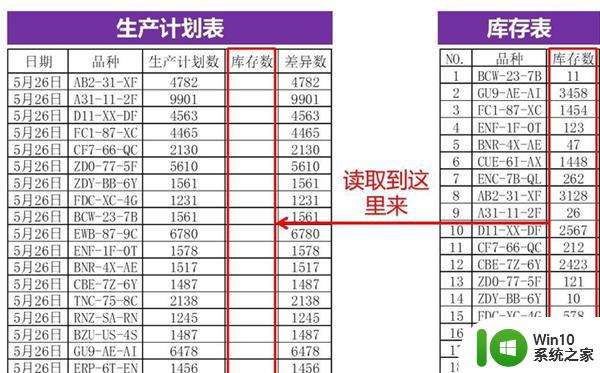
打开生产计划表,将输入法切换成英文。然后在计划表的库存数一列中找到一个单元格,并输入公式vlookup,并将vlookup函数的第一个参数选取为B2,B2就是我们需要在库存表中查找的品种名称。
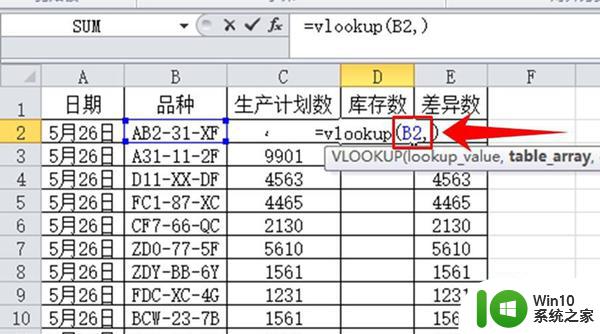
然后,再到库存表中选取vlookup函数查找的区间范围,我们取值的取件范围为:
[库存表.xls]Sheet1‘!$B$2:$C$24。注意这里的$符号的含义是锁定单元格的意思,在这个公式被复制的时候,它能保证公式参数不会因为复制位置不同而变化。
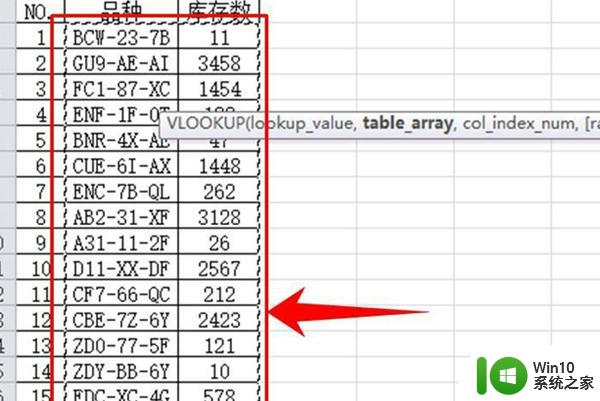
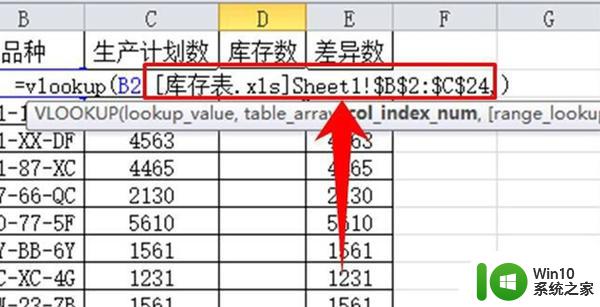
在表格中输入第3个参数值,由于库存数量保存在了库存表的B2:C24范围的第2列。我们希望在生产计划表中读取到库存表中的库存数,并且产品品种应相互对应,那么我们就应该将第3个参数值设置为2。
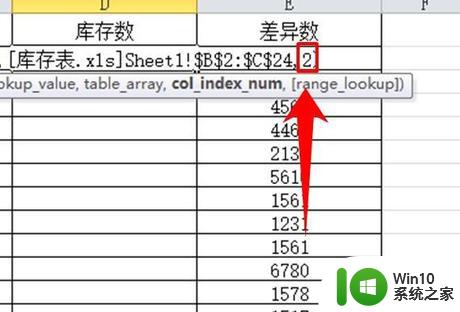
第4个参数值为非必要参数值,但是建议大家输入这个参数值,因为不输入这个参数值的话就会默认为模糊查找方式,很可能出错。
小编在设计这个公式的时候第1次没有输入第4个参数值就导致读取数据是出现错误。
最后一个参数值输入0,0,0表示精确查找。这时就完成了所有的参数值输入,点击回车键,结束公式的输入。
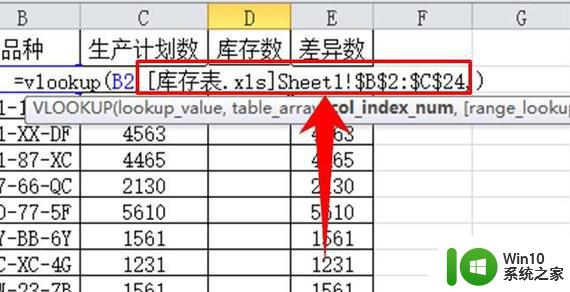
将刚才设置好的公式,复制到同一列的其他单元格中,让所有的单元格都进行自动读取。
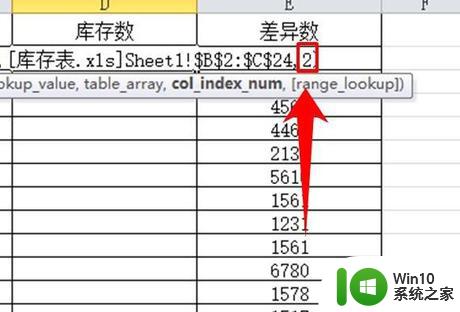
所有单元格都复制好vlookup函数后,其数据就自动生成了。
经过对比生产计划表和库存表中的库存数发现数据完全正确,说明两个表格匹配成功。
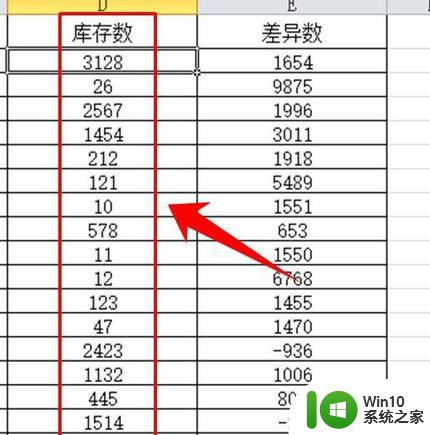
以上就是vlookup跨表两个表格匹配相同数据详细步骤的详细内容,有相同需要的小伙伴们可以学习上面的方法步骤来进行操作吧。
vlookup跨表两个表格匹配相同数据详细步骤 VLOOKUP两个表怎么匹配相同数据相关教程
- wps如何把两个两个相同数据匹配一个表格 如何用wps将两个相同数据合并到一个表格中
- Excel表格中使用VLOOKUP函数的步骤详解 如何在两个Excel表格中使用VLOOKUP函数实现数据匹配
- vlookup一次性匹配多列数据的步骤 vlookup如何匹配多列数据
- vlookup如何将多个表格数据合并 vlookup合并两个表格的步骤
- excel如何匹配对应数据 怎样在Excel表格中快速进行数据匹配
- wps怎样找出相同的数据 wps怎样找出相同的数据表格
- wps如何把俩个表格数据对比 wps表格如何对比两个数据表格
- Excel如何使用VLOOKUP函数匹配多列数据 VLOOKUP函数如何用于匹配多列数据的方法
- wps怎么样把两个表格的数据做比较 在wps表格中如何比较两个表格的数据差异
- vlookup函数怎么精确匹配 vlookup精确匹配公式怎么用
- vlookup怎么匹配文字 vlookup函数文字匹配
- vlookup如何匹配多个条件 vlookup多条件匹配语法
- U盘装机提示Error 15:File Not Found怎么解决 U盘装机Error 15怎么解决
- 无线网络手机能连上电脑连不上怎么办 无线网络手机连接电脑失败怎么解决
- 酷我音乐电脑版怎么取消边听歌变缓存 酷我音乐电脑版取消边听歌功能步骤
- 设置电脑ip提示出现了一个意外怎么解决 电脑IP设置出现意外怎么办
电脑教程推荐
- 1 w8系统运行程序提示msg:xxxx.exe–无法找到入口的解决方法 w8系统无法找到入口程序解决方法
- 2 雷电模拟器游戏中心打不开一直加载中怎么解决 雷电模拟器游戏中心无法打开怎么办
- 3 如何使用disk genius调整分区大小c盘 Disk Genius如何调整C盘分区大小
- 4 清除xp系统操作记录保护隐私安全的方法 如何清除Windows XP系统中的操作记录以保护隐私安全
- 5 u盘需要提供管理员权限才能复制到文件夹怎么办 u盘复制文件夹需要管理员权限
- 6 华硕P8H61-M PLUS主板bios设置u盘启动的步骤图解 华硕P8H61-M PLUS主板bios设置u盘启动方法步骤图解
- 7 无法打开这个应用请与你的系统管理员联系怎么办 应用打不开怎么处理
- 8 华擎主板设置bios的方法 华擎主板bios设置教程
- 9 笔记本无法正常启动您的电脑oxc0000001修复方法 笔记本电脑启动错误oxc0000001解决方法
- 10 U盘盘符不显示时打开U盘的技巧 U盘插入电脑后没反应怎么办
win10系统推荐
- 1 番茄家园ghost win10 32位旗舰破解版v2023.12
- 2 索尼笔记本ghost win10 64位原版正式版v2023.12
- 3 系统之家ghost win10 64位u盘家庭版v2023.12
- 4 电脑公司ghost win10 64位官方破解版v2023.12
- 5 系统之家windows10 64位原版安装版v2023.12
- 6 深度技术ghost win10 64位极速稳定版v2023.12
- 7 雨林木风ghost win10 64位专业旗舰版v2023.12
- 8 电脑公司ghost win10 32位正式装机版v2023.12
- 9 系统之家ghost win10 64位专业版原版下载v2023.12
- 10 深度技术ghost win10 32位最新旗舰版v2023.11